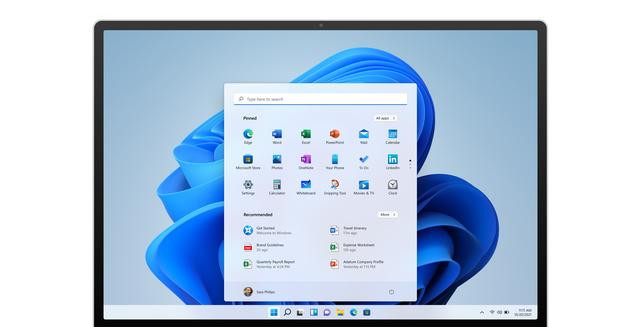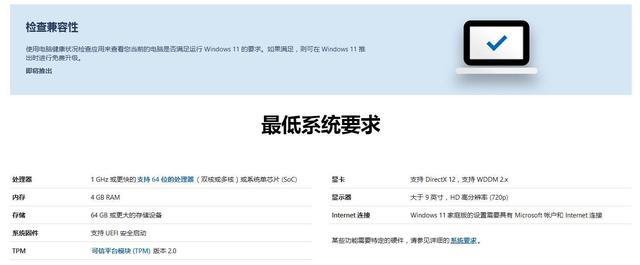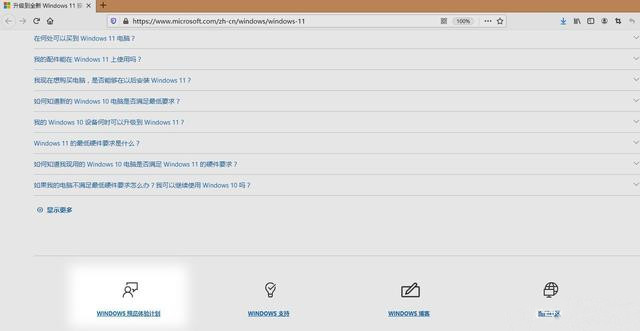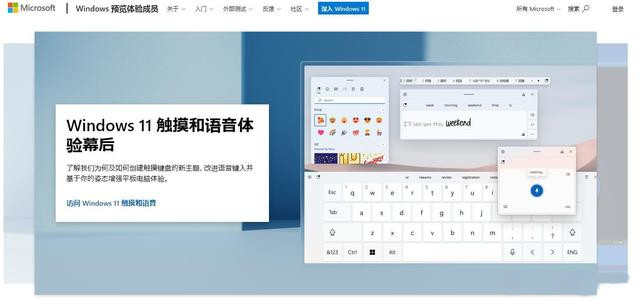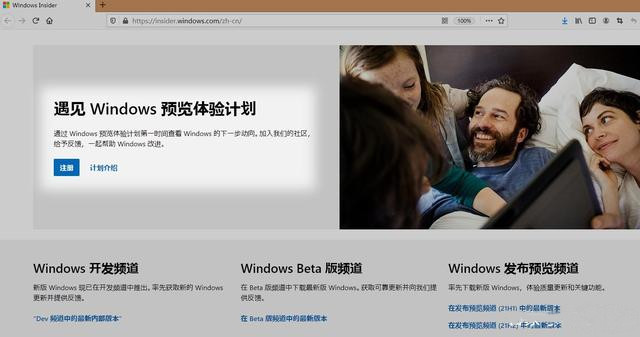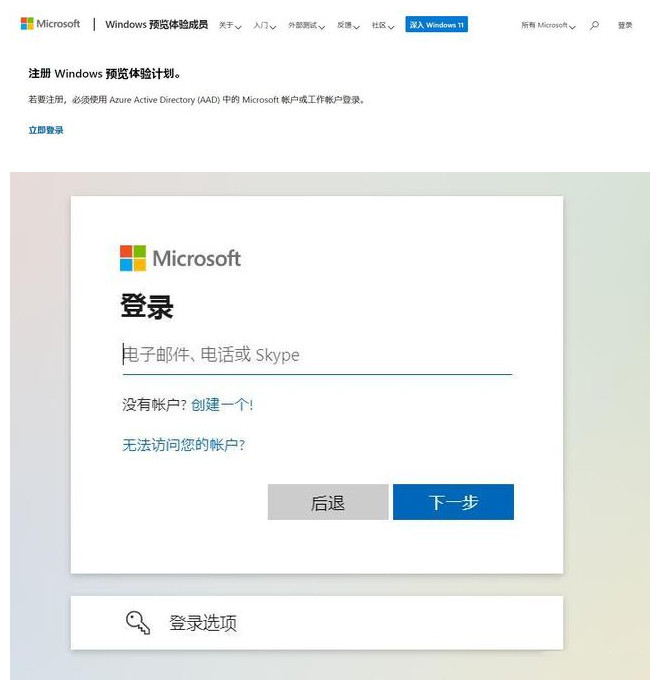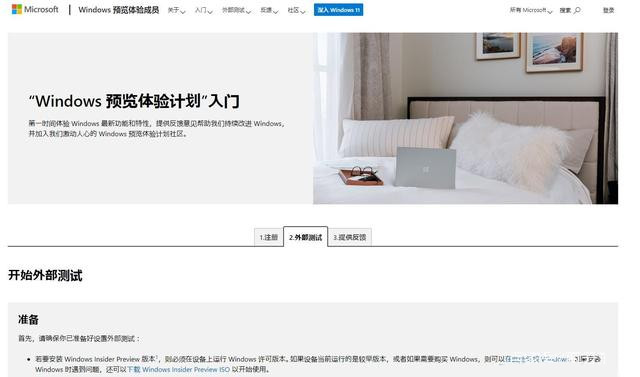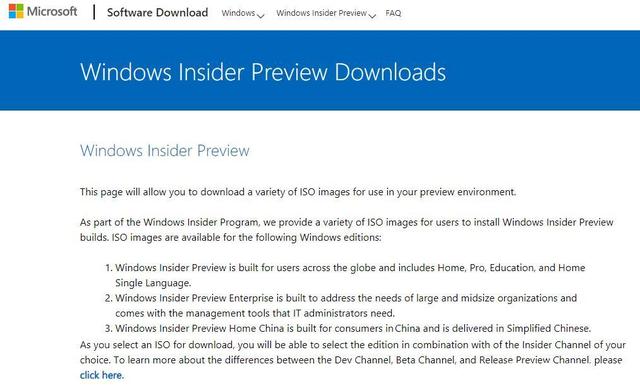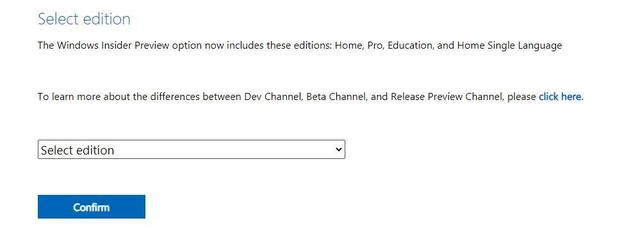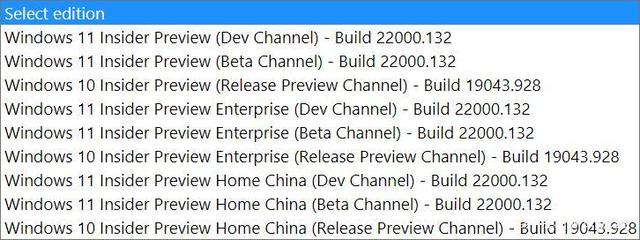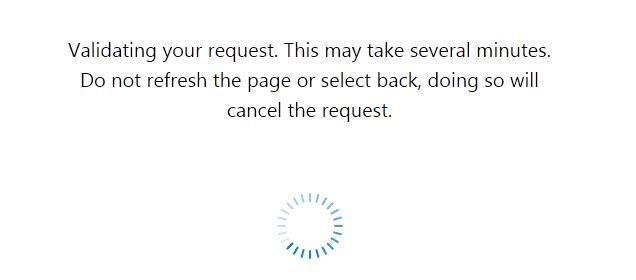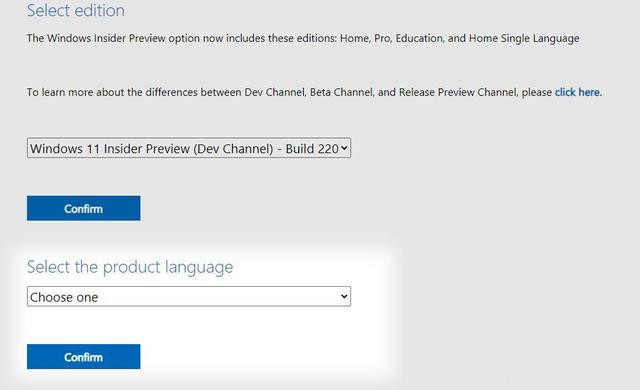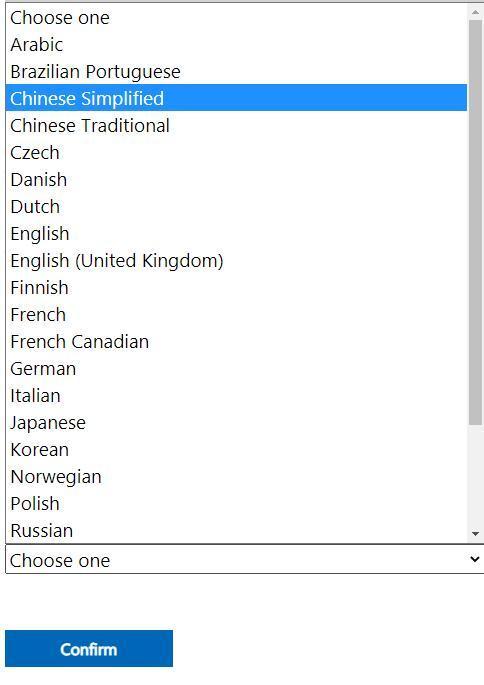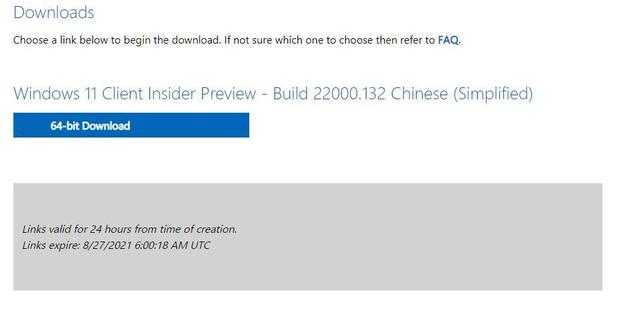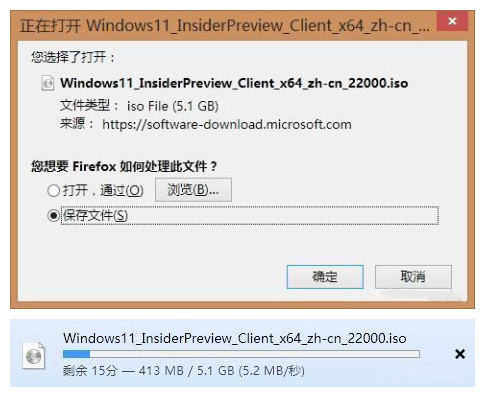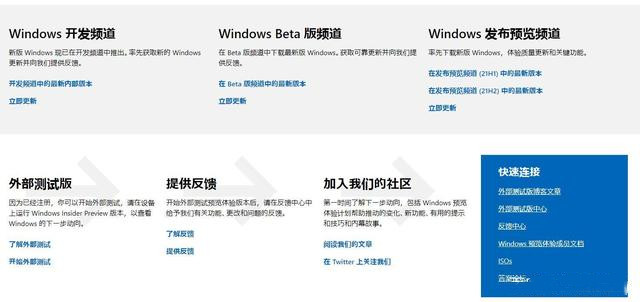2021全新windows11镜像:教你免费下载微软原版Windows11简体中文ISO镜像
2021全新windows11镜像:教你免费下载微软原版Windows11简体中文ISO镜像,2021年6月24日微软在发布会上推出的全新一代操作系统,相信很多测试用户已经体验的了新版系统,小编今天为大家带来了原版系统安装文件,那么怎么从从Microsoft官网下载100%原装的Windows 11镜像呢?
1、登录微软官方网站 与你所爱,更近一步
https://www.microsoft.com/zh-cn/windows/windows-11
Windows 11将提供一个让人平静而富有创意的空间,满足用户工作和休闲的多种需求,我们可以看到微软对新版系统的详细介绍。
在这里,我们可以查看微软列出的Windows 11的详细硬件要求。
2、滚动到底部,找到“Windows 预览体验计划”,点击进入。
3、我们会来到一个新的网站
https://insider.windows.com/zh-cn/
向下滚动网页,找到“遇见Windows预览体验计划”并点击“注册”。
4、我们会看到提示“若要注册,必须使用……”,这里需要登录微软账号,点击“立即登录”
5、对于没有注册过的用户,需要阅读新页面中“注册Windows预览体验计划”并勾选“接受协议”,然后点击“立即注册”;对于注册过的用户,页面会直接跳转到第六部分的“Windows 预览体验计划”入门
在新的页面点击“立即开始外部测试”。
6、“Windows 预览体验计划”入门
找到蓝色的“下载 Windows Insider Preview ISO”并点击进入。
7、我们可以看到“Windows Insider Preview Downloads”
向下滚动页面,找到Select edition 部分。
打开下拉列表框后就可以选择版本了:
这里我选择了第一项“Windows 11 Insider Preview(Dev Channel)-Build 22000.132。
然后点击Confirm。
接着刚才的页面会出现“Select the product language“选项,在这里选择想要下载的语言。
其中包括简体中文“Chinese Simplified“。
再次点击“Confirm”确认。
下载链接出现了,点击就可以下载了,注意链接是临时性的,有效期限24小时。
注意文件来源是https://software-download.microsoft.com,100%微软原版!
8、下载一次之后,如果再次进行下载,可以通过快速连接里的ISOs入口快速进入
相关文章
- Windows11怎么关闭防火墙?Win11关闭Windows defender防火墙方法教程
- 如何使用Windows10双启动Windows11?
- Win11网速慢怎么办?Windows11解除带宽限制的教程
- Windows11 22454收不到或提示某些更新文件没有正确签名和TPM验证通不过解决方法
- Windows11如何设置建议内置硬碟健康提醒?
- 你的电脑无法安装Windows11怎么办?教你一个解决方法
- Cumulative Update for Windows11(10.0.22000.132)(KB5005190)更新失败怎么办?
- 怎么看Windows11系统是激活的?Windows11检查激活状态方法
- 新安装的Windows11怎么激活?小编一招教你快速激活Windows11系统!
- pe安装Windows11失败怎么办?pe强制安装Win11(绕过TPM2.0检测)
- Windows11怎么设置五笔输入法?win11五笔输入法设置教程
- 苹果电脑可以安装Win11系统吗?
- 超详细的Windows11正式版升级教程!四种方式任选!
- Windows11电脑右下角弹窗广告怎么彻底关闭?
- 升级Win11最低配置要求是什么?Windows11最低配置要求介绍
- Windows11无线显示安装失败怎么办?Windows11无线显示安装失败解决方法
热门教程
笔记本Win7系统屏幕变小两侧有黑边怎么解决?
2Win11电脑任务栏图标重叠怎么办?任务栏图标重叠图文教程
3Win10如何强制删除流氓软件?Win10电脑流氓软件怎么彻底清除?
4Win10视频不显示缩略图怎么办?
5Win11安卓子系统安装失败
6Windows11打印机驱动怎么安装?Windows11打印机驱动安装方法分享
7Win7旗舰版COM Surrogate已经停止工作如何解决?
8Win7电脑字体怎么改回默认字体?Win7改回默认字体方法?
9Win11开始菜单怎么样设置在左下角?Win11开始菜单移至左下角步骤
10如何在Win11正式版中创建虚拟桌面?Win11正式版创建虚拟桌面的方法
装机必备 更多+
大家都在看
电脑教程专题 更多+